Как добавить или суммировать временные значения более 24 часов в Excel?
Обычно, при добавлении или суммировании временных значений в Excel, вы получите окончательный результат в пределах 24 часов, как показано на скриншоте ниже. Как насчет того, чтобы суммировать временные значения более 24 часов и отобразить реальный результат? Эта статья поможет вам.

Добавление или суммирование времени более 24 часов путем изменения формата ячейки результата
Добавление или суммирование времени более 24 часов путем изменения формата ячейки результата
Вам просто нужно изменить формат ячейки результата для достижения этой цели. Пожалуйста, действуйте следующим образом.
1. После суммирования времени выберите и щелкните правой кнопкой мыши по ячейке с результатом, затем выберите Установить формат ячейки из контекстного меню. См. скриншот:
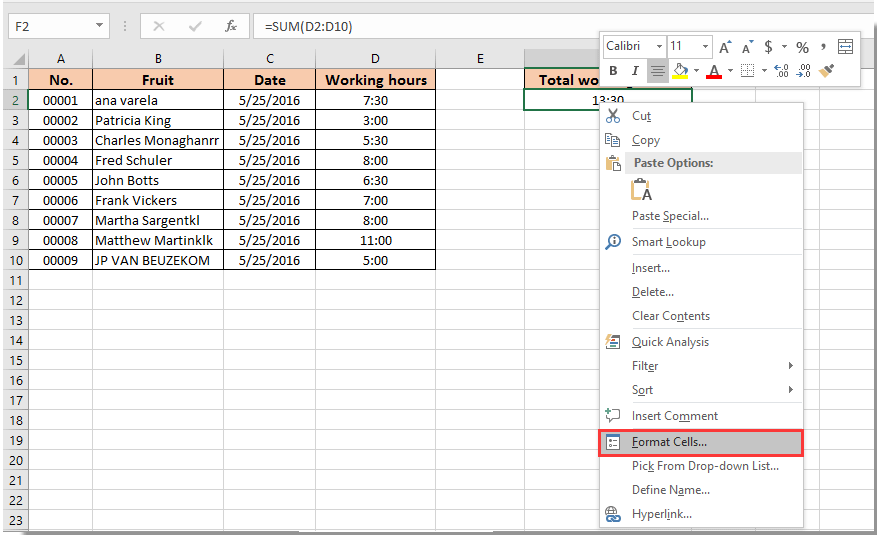
2. В диалоговом окне Установить формат ячейки перейдите на вкладку Число, выберите Пользовательский в поле Категория, затем введите [HH]:MM или [HH]:MM:SS в поле Тип и наконец нажмите кнопку ОК. См. скриншот:

Теперь результат суммирования времени отображается более чем за 24 часа, как показано на скриншоте ниже.

Лучшие инструменты для повышения продуктивности в Office
Повысьте свои навыки работы в Excel с помощью Kutools для Excel и ощутите эффективность на новом уровне. Kutools для Excel предлагает более300 расширенных функций для повышения производительности и экономии времени. Нажмите здесь, чтобы выбрать функцию, которая вам нужнее всего...
Office Tab добавляет вкладки в Office и делает вашу работу намного проще
- Включите режим вкладок для редактирования и чтения в Word, Excel, PowerPoint, Publisher, Access, Visio и Project.
- Открывайте и создавайте несколько документов во вкладках одного окна вместо новых отдельных окон.
- Увеличьте свою продуктивность на50% и уменьшите количество щелчков мышью на сотни ежедневно!
Все надстройки Kutools. Один установщик
Пакет Kutools for Office включает надстройки для Excel, Word, Outlook и PowerPoint, а также Office Tab Pro — идеально для команд, работающих в разных приложениях Office.
- Комплексный набор — надстройки для Excel, Word, Outlook и PowerPoint плюс Office Tab Pro
- Один установщик, одна лицензия — настройка занимает считанные минуты (MSI-совместимо)
- Совместная работа — максимальная эффективность между приложениями Office
- 30-дневная полнофункциональная пробная версия — без регистрации и кредитной карты
- Лучшее соотношение цены и качества — экономия по сравнению с покупкой отдельных надстроек